电脑基本知识及简单操作
- 格式:doc
- 大小:2.28 MB
- 文档页数:21
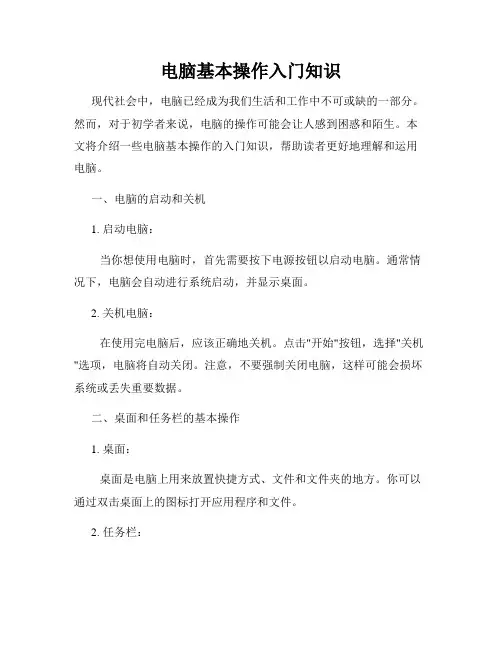
电脑基本操作入门知识现代社会中,电脑已经成为我们生活和工作中不可或缺的一部分。
然而,对于初学者来说,电脑的操作可能会让人感到困惑和陌生。
本文将介绍一些电脑基本操作的入门知识,帮助读者更好地理解和运用电脑。
一、电脑的启动和关机1. 启动电脑:当你想使用电脑时,首先需要按下电源按钮以启动电脑。
通常情况下,电脑会自动进行系统启动,并显示桌面。
2. 关机电脑:在使用完电脑后,应该正确地关机。
点击"开始"按钮,选择"关机"选项,电脑将自动关闭。
注意,不要强制关闭电脑,这样可能会损坏系统或丢失重要数据。
二、桌面和任务栏的基本操作1. 桌面:桌面是电脑上用来放置快捷方式、文件和文件夹的地方。
你可以通过双击桌面上的图标打开应用程序和文件。
2. 任务栏:任务栏通常位于桌面底部,用来显示当前正在运行的程序和常用的系统工具。
你可以通过单击任务栏上的图标来快速切换程序或打开相应的窗口。
三、文件和文件夹的管理1. 文件夹的打开与创建:文件夹用来存储和管理文件。
你可以通过双击文件夹图标来打开一个文件夹。
如果需要创建一个新的文件夹,可以右键点击空白处,选择"新建文件夹"。
2. 文件的复制和粘贴:复制和粘贴是常用的操作,用来复制一个文件或文件夹到另一个位置。
选中要复制的文件或文件夹,右键点击并选择"复制",然后定位到目标位置,右键点击并选择"粘贴"即可。
3. 文件的删除和恢复:如果要删除一个文件,可以选中该文件,点击"删除"键或右键点击并选择"删除"。
已删除的文件会被移动到回收站,可以在需要时将其恢复。
四、应用程序的打开与关闭1. 打开应用程序:在电脑上安装了各种各样的应用程序,你可以通过点击桌面上的快捷方式或在开始菜单中找到相应的程序图标来打开它们。
2. 关闭应用程序:当你不再需要一个应用程序时,可以通过点击右上角的"X"按钮或选择"文件"菜单中的"退出"选项来关闭它。
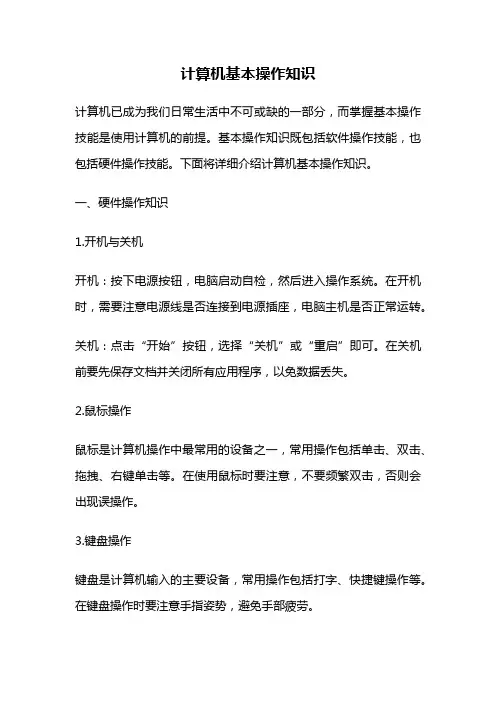
计算机基本操作知识计算机已成为我们日常生活中不可或缺的一部分,而掌握基本操作技能是使用计算机的前提。
基本操作知识既包括软件操作技能,也包括硬件操作技能。
下面将详细介绍计算机基本操作知识。
一、硬件操作知识1.开机与关机开机:按下电源按钮,电脑启动自检,然后进入操作系统。
在开机时,需要注意电源线是否连接到电源插座,电脑主机是否正常运转。
关机:点击“开始”按钮,选择“关机”或“重启”即可。
在关机前要先保存文档并关闭所有应用程序,以免数据丢失。
2.鼠标操作鼠标是计算机操作中最常用的设备之一,常用操作包括单击、双击、拖拽、右键单击等。
在使用鼠标时要注意,不要频繁双击,否则会出现误操作。
3.键盘操作键盘是计算机输入的主要设备,常用操作包括打字、快捷键操作等。
在键盘操作时要注意手指姿势,避免手部疲劳。
4.显示器操作显示器是计算机输出设备之一,常用操作包括调整亮度、对比度、分辨率等。
在使用显示器时要注意保护眼睛,避免长时间使用造成视力损伤。
5.打印机操作打印机是计算机输出设备之一,常用操作包括打印、清洁等。
在使用打印机时要注意墨盒是否正常,打印质量是否清晰。
二、软件操作知识1.操作系统操作系统是计算机的核心软件,常见的操作系统有Windows、macOS、Linux等。
在操作系统中,常用操作包括文件管理、系统设置、网络配置等。
2.办公软件办公软件是计算机中使用最广泛的软件之一,常见的办公软件包括Word、Excel、PowerPoint等。
在使用办公软件时要注意格式规范,避免出现错别字、排版问题等。
3.浏览器浏览器是计算机中常用的软件之一,常见的浏览器有Chrome、Firefox、Edge等。
在使用浏览器时要注意网络安全,避免访问不安全的网站。
4.防病毒软件防病毒软件是保护计算机安全的必备软件之一,常见的防病毒软件包括360、腾讯电脑管家等。
在使用防病毒软件时要经常更新病毒库,避免漏洞被攻击。
总结掌握计算机基本操作知识是使用计算机的前提,只有掌握了基本操作技能,才能更好地利用计算机提高工作效率和生活质量。


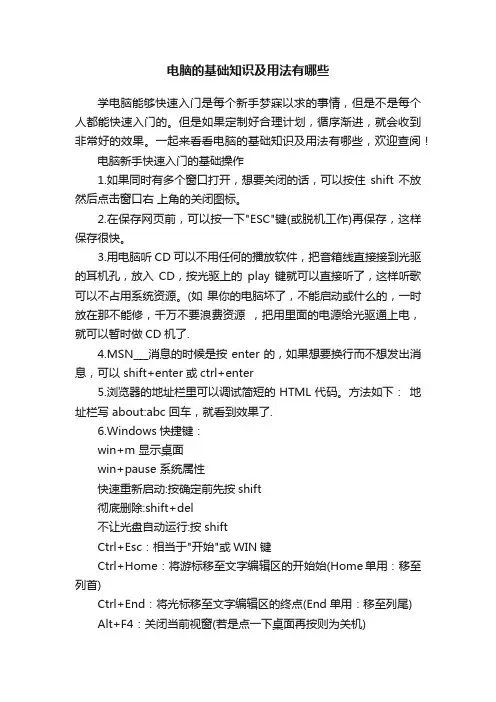
电脑的基础知识及用法有哪些学电脑能够快速入门是每个新手梦寐以求的事情,但是不是每个人都能快速入门的。
但是如果定制好合理计划,循序渐进,就会收到非常好的效果。
一起来看看电脑的基础知识及用法有哪些,欢迎查阅!电脑新手快速入门的基础操作1.如果同时有多个窗口打开,想要关闭的话,可以按住shift不放然后点击窗口右上角的关闭图标。
2.在保存网页前,可以按一下"ESC"键(或脱机工作)再保存,这样保存很快。
3.用电脑听CD可以不用任何的播放软件,把音箱线直接接到光驱的耳机孔,放入CD,按光驱上的play键就可以直接听了,这样听歌可以不占用系统资源。
(如果你的电脑坏了,不能启动或什么的,一时放在那不能修,千万不要浪费资源,把用里面的电源给光驱通上电,就可以暂时做CD机了.4.MSN___消息的时候是按enter的,如果想要换行而不想发出消息,可以 shift+enter或ctrl+enter5.浏览器的地址栏里可以调试简短的HTML代码。
方法如下:地址栏写 about:abc 回车,就看到效果了.6.Windows快捷键:win+m 显示桌面win+pause 系统属性快速重新启动:按确定前先按shift彻底删除:shift+del不让光盘自动运行:按shiftCtrl+Esc:相当于"开始"或WIN键Ctrl+Home:将游标移至文字编辑区的开始始(Home单用:移至列首)Ctrl+End:将光标移至文字编辑区的终点(End单用:移至列尾)Alt+F4:关闭当前视窗(若是点一下桌面再按则为关机)F2:更改名称windows+e 资源管理器.windows+r 运行.windows+f 查找.windows+u 关闭系统.windows+d最小化所有窗口,再按一次Win+D可回到最小化前的窗口.windows+m最小化所有窗口,但再按一次无法回到最小化前的窗口.Shift+F10,可以打开所选项目的右键菜单.按住 CTRL+SHIFT 拖动文件:创建快捷方式.电脑新手入门必备知识从最基本的开始,我们的电脑是有软件系统和硬件系统。
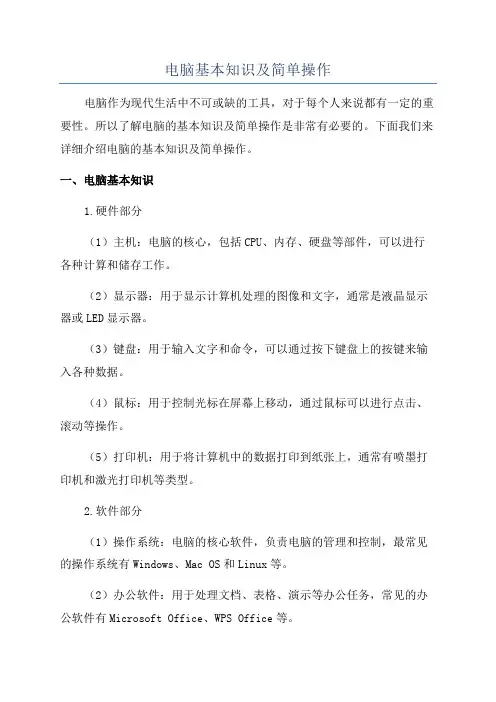
电脑基本知识及简单操作电脑作为现代生活中不可或缺的工具,对于每个人来说都有一定的重要性。
所以了解电脑的基本知识及简单操作是非常有必要的。
下面我们来详细介绍电脑的基本知识及简单操作。
一、电脑基本知识1.硬件部分(1)主机:电脑的核心,包括CPU、内存、硬盘等部件,可以进行各种计算和储存工作。
(2)显示器:用于显示计算机处理的图像和文字,通常是液晶显示器或LED显示器。
(3)键盘:用于输入文字和命令,可以通过按下键盘上的按键来输入各种数据。
(4)鼠标:用于控制光标在屏幕上移动,通过鼠标可以进行点击、滚动等操作。
(5)打印机:用于将计算机中的数据打印到纸张上,通常有喷墨打印机和激光打印机等类型。
2.软件部分(1)操作系统:电脑的核心软件,负责电脑的管理和控制,最常见的操作系统有Windows、Mac OS和Linux等。
(2)办公软件:用于处理文档、表格、演示等办公任务,常见的办公软件有Microsoft Office、WPS Office等。
(3)网络浏览器:用于上网浏览网页,常见的浏览器有Chrome、Firefox和Safari等。
(4)杀毒软件:用于保护电脑系统的安全,常见的杀毒软件有360安全卫士、腾讯电脑管家等。
二、简单操作1.开机关机(1)开机:插好电源线后,按下电源按钮,等待电脑启动完成后,就可以开始使用了。
(2)关机:先点击“开始”按钮,在弹出的菜单中选择“关机”选项,等待电脑关机后,再关闭电源。
2.桌面操作(1)双击:快速打开一个文件、文件夹或应用程序。
(2)单击:选择一个文件、文件夹或应用程序。
(3)右键单击:打开操作菜单,可以选择多种操作。
(4)拖拽:选中一个文件、文件夹或应用程序后,按住鼠标左键不松开,将其拖到指定位置。
3.文件管理(1)新建文件夹:在选定的文件夹内,右键单击,选择“新建文件夹”选项。
(2)重命名:选中一些文件或文件夹,右键单击,选择“重命名”选项,然后输入新的名称。
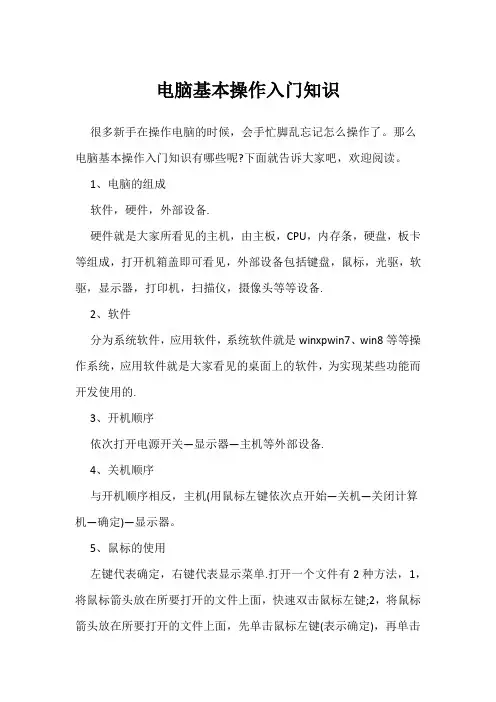
电脑基本操作入门知识很多新手在操作电脑的时候,会手忙脚乱忘记怎么操作了。
那么电脑基本操作入门知识有哪些呢?下面就告诉大家吧,欢迎阅读。
1、电脑的组成软件,硬件,外部设备.硬件就是大家所看见的主机,由主板,CPU,内存条,硬盘,板卡等组成,打开机箱盖即可看见,外部设备包括键盘,鼠标,光驱,软驱,显示器,打印机,扫描仪,摄像头等等设备.2、软件分为系统软件,应用软件,系统软件就是winxpwin7、win8等等操作系统,应用软件就是大家看见的桌面上的软件,为实现某些功能而开发使用的.3、开机顺序依次打开电源开关—显示器—主机等外部设备.4、关机顺序与开机顺序相反,主机(用鼠标左键依次点开始—关机—关闭计算机—确定)—显示器。
5、鼠标的使用左键代表确定,右键代表显示菜单.打开一个文件有2种方法,1,将鼠标箭头放在所要打开的文件上面,快速双击鼠标左键;2,将鼠标箭头放在所要打开的文件上面,先单击鼠标左键(表示确定),再单击鼠标右键,出现一个菜单,再将鼠标选中打开,单击鼠标左键同样可以打开文件.6、键盘的使用键盘分字母区,功能区,数字区.字母区即大家所看见的26个字母.功能区是字母上面的F1—F12,1—0等按键,数字区是键盘最右边的小键盘,按下小键盘左上角的NUMLOCK键,最上面的NUMLOCK(数字锁定键)上面的灯亮后,小键盘就可以使用了。
整个键盘分为五个小区:上面一行是功能键区和状态指示区;下面的五行是主键盘区、编辑键区和辅助键区。
对打字来说,最主要的是熟悉主键盘区各个键的用处。
主键盘区包括26个英文字母,10个阿拉伯数字,一些特殊符号外,还附加一些功能键:[BackSpace]——后退键,删除光标前一个字符;[Enter]——换行键,将光标移至下一行首;[Shift]——字母大小写临时转换键;与数字键同时按下,输入数字上的符号;[Ctrl]、[Alt]——控制键,必须与其他键一起使用;[CapsLock]——锁定键,将英文字母锁定为大写状态;[Tab]——跳格键,将光标右移到下一个跳格位置;空格键——输入一个空格。

基本操作大全在计算机世界中,学会基本操作是非常重要的,无论是工作还是娱乐都需要掌握一些常用的技巧和方法。
本文将为大家提供一份基本操作大全,希望能对大家有所帮助。
一、计算机开机和关机操作在使用计算机之前,我们首先需要学会开机和关机的操作。
开机时,按下电源按钮即可启动电脑;关机时,可以通过点击开始菜单中的“关机”选项或按下电源按钮长按几秒实现。
二、操作系统的常用功能1. 桌面操作:在桌面上点击鼠标左键可以选择和打开文件或程序,右键点击可以弹出上下文菜单,可以快速进行复制、粘贴等操作。
2. 文件和文件夹操作:学会创建、复制、粘贴、删除、重命名等操作,可以帮助你更好地管理和整理文件。
3. 快捷键使用:熟悉和使用一些常用的快捷键可以提高操作效率,比如Ctrl+C复制,Ctrl+V粘贴等。
三、常见软件的基本操作1. 文字处理软件:学会创建、编辑、保存、打印文档等基本操作,如微软Office中的Word软件。
2. 电子表格软件:学会创建和编辑表格,进行基本的数学计算和数据分析,如Excel软件。
3. 幻灯片演示软件:学会创建演示文稿、添加文字、图片和动画效果,如PowerPoint软件。
4. 图片处理软件:学会裁剪、调整大小、添加滤镜和文字等基本操作,如Photoshop软件。
四、互联网应用的基本操作1. 浏览器的使用:学会打开浏览器,输入网址,浏览网页,通过收藏夹保存常用网页等操作。
2. 邮件的发送和接收:学会登录邮箱,点击“写信”按钮进行邮件编辑,点击“发送”按钮发送邮件,同时学会查看、回复和删除收到的邮件。
3. 社交媒体的使用:学会注册和登录社交媒体账号,上传照片、发表状态、添加好友等操作。
4. 在线购物:学会在电商网站上搜索商品、下单购买和支付等操作。
五、常见故障的解决方法1. 电脑死机:当电脑无响应时,可以尝试通过Ctrl+Alt+Delete组合键强制关闭程序或重启电脑。
2. 系统崩溃:当系统出现异常时,可以尝试进入安全模式进行系统修复或重装操作系统。
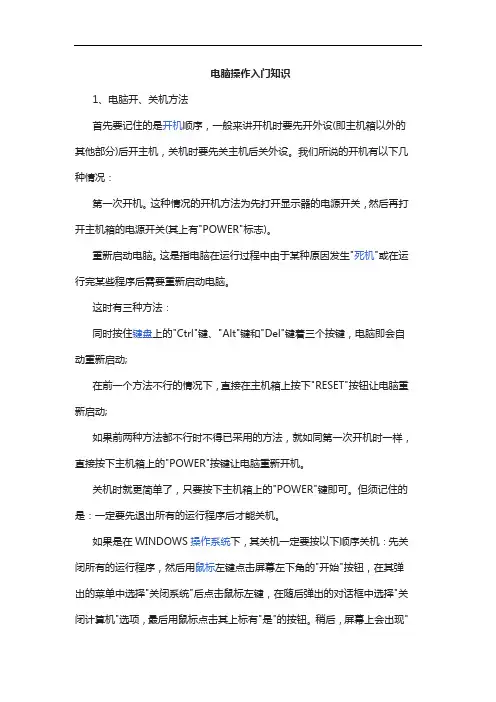
电脑操作入门知识1、电脑开、关机方法首先要记住的是开机顺序,一般来讲开机时要先开外设(即主机箱以外的其他部分)后开主机,关机时要先关主机后关外设。
我们所说的开机有以下几种情况:第一次开机。
这种情况的开机方法为先打开显示器的电源开关,然后再打开主机箱的电源开关(其上有"POWER"标志)。
重新启动电脑。
这是指电脑在运行过程中由于某种原因发生"死机"或在运行完某些程序后需要重新启动电脑。
这时有三种方法:同时按住键盘上的"Ctrl"键、"Alt"键和"Del"键着三个按键,电脑即会自动重新启动;在前一个方法不行的情况下,直接在主机箱上按下"RESET"按钮让电脑重新启动;如果前两种方法都不行时不得已采用的方法,就如同第一次开机时一样,直接按下主机箱上的"POWER"按键让电脑重新开机。
关机时就更简单了,只要按下主机箱上的"POWER"键即可。
但须记住的是:一定要先退出所有的运行程序后才能关机。
如果是在WINDOWS操作系统下,其关机一定要按以下顺序关机:先关闭所有的运行程序,然后用鼠标左键点击屏幕左下角的"开始"按钮,在其弹出的菜单中选择"关闭系统"后点击鼠标左键,在随后弹出的对话框中选择"关闭计算机"选项,最后用鼠标点击其上标有"是"的按钮。
稍后,屏幕上会出现"现在您可以安全地关闭计算机了"字样,这时您可以直接按下主机箱上的"POWER"按钮以安全地关闭计算机了。
2、鼠标、键盘的使用方法常见鼠标一般有二键式、三键式两种。
一般使用两键的鼠标, 如果使用三键的鼠标, 则中键不用。
移动: 只要移动即可, 有如键盘的方向键一般, 不过鼠标可比键盘灵活太多了单击(click): 按左键一下(如:最大化)、或按右键一下(如:显示属性)双击(double click): 连续按左键两下(如:执行程序)拖曳(drag): 将鼠标移到原目标位置, 按住左键不要放开, 移动鼠标到新目标位置, 放开左键即可(如:接龙中的移牌)3、上网简单操作如何将喜欢的网页添加到收藏夹?答:转到要添加到收藏夹的网页,在“收藏”菜单上,单击“添加到收藏夹”如果需要,请键入该网页的新名称,击[确定]。
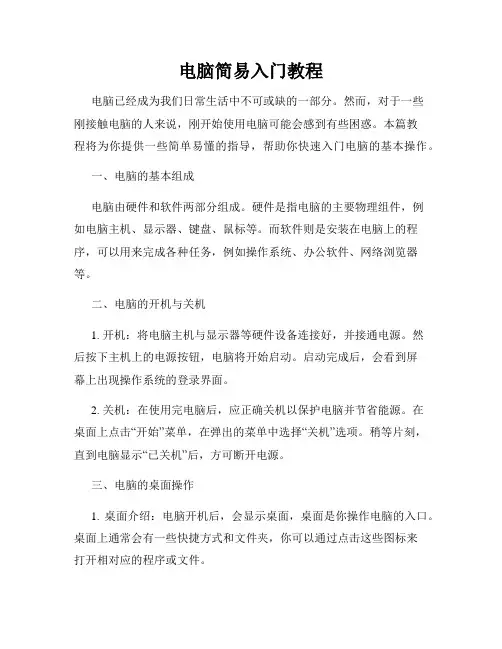
电脑简易入门教程电脑已经成为我们日常生活中不可或缺的一部分。
然而,对于一些刚接触电脑的人来说,刚开始使用电脑可能会感到有些困惑。
本篇教程将为你提供一些简单易懂的指导,帮助你快速入门电脑的基本操作。
一、电脑的基本组成电脑由硬件和软件两部分组成。
硬件是指电脑的主要物理组件,例如电脑主机、显示器、键盘、鼠标等。
而软件则是安装在电脑上的程序,可以用来完成各种任务,例如操作系统、办公软件、网络浏览器等。
二、电脑的开机与关机1. 开机:将电脑主机与显示器等硬件设备连接好,并接通电源。
然后按下主机上的电源按钮,电脑将开始启动。
启动完成后,会看到屏幕上出现操作系统的登录界面。
2. 关机:在使用完电脑后,应正确关机以保护电脑并节省能源。
在桌面上点击“开始”菜单,在弹出的菜单中选择“关机”选项。
稍等片刻,直到电脑显示“已关机”后,方可断开电源。
三、电脑的桌面操作1. 桌面介绍:电脑开机后,会显示桌面,桌面是你操作电脑的入口。
桌面上通常会有一些快捷方式和文件夹,你可以通过点击这些图标来打开相对应的程序或文件。
2. 鼠标操作:鼠标是电脑操作的主要工具之一。
通过移动鼠标,可以选择桌面上的图标或菜单,并通过左键或右键点击来打开相应的程序或执行特定操作。
3. 背景设置:如果你想要更换桌面的背景图片,可以右键点击桌面空白处,在弹出的菜单中选择“个性化”或“属性”等选项,然后按照操作指引进行更换。
四、常用软件的使用1. 网络浏览器:网络浏览器是用来浏览互联网的应用程序。
常见的浏览器有谷歌浏览器、火狐浏览器等。
通过输入网址,按下“回车”键,就可以打开相应网页,并进行各种网上活动。
2. 文字处理软件:文字处理软件是用来编辑文档的工具,例如微软Office套件中的Word软件。
通过打开这些软件,你可以创建、编辑和保存各种类型的文档。
3. 多媒体软件:多媒体软件可以帮助你播放音频和视频文件。
例如,Windows操作系统自带的媒体播放器可以用来播放音乐和视频文件。
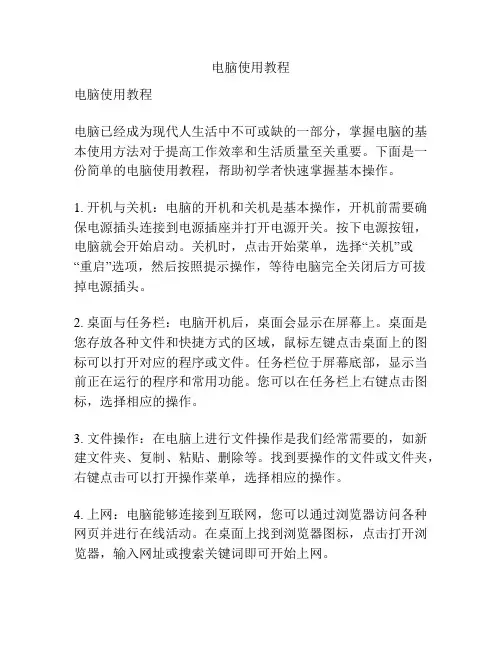
电脑使用教程电脑使用教程电脑已经成为现代人生活中不可或缺的一部分,掌握电脑的基本使用方法对于提高工作效率和生活质量至关重要。
下面是一份简单的电脑使用教程,帮助初学者快速掌握基本操作。
1. 开机与关机:电脑的开机和关机是基本操作,开机前需要确保电源插头连接到电源插座并打开电源开关。
按下电源按钮,电脑就会开始启动。
关机时,点击开始菜单,选择“关机”或“重启”选项,然后按照提示操作,等待电脑完全关闭后方可拔掉电源插头。
2. 桌面与任务栏:电脑开机后,桌面会显示在屏幕上。
桌面是您存放各种文件和快捷方式的区域,鼠标左键点击桌面上的图标可以打开对应的程序或文件。
任务栏位于屏幕底部,显示当前正在运行的程序和常用功能。
您可以在任务栏上右键点击图标,选择相应的操作。
3. 文件操作:在电脑上进行文件操作是我们经常需要的,如新建文件夹、复制、粘贴、删除等。
找到要操作的文件或文件夹,右键点击可以打开操作菜单,选择相应的操作。
4. 上网:电脑能够连接到互联网,您可以通过浏览器访问各种网页并进行在线活动。
在桌面上找到浏览器图标,点击打开浏览器,输入网址或搜索关键词即可开始上网。
5. 文档编辑:电脑常用的文档编辑软件有Microsoft Office套件和Google Docs等。
打开相应的软件后,您可以新建文档、编辑文本、插入图像和表格等操作。
6. 维护与更新:为了保持电脑的正常运行,需要定期进行系统维护和软件更新。
通过控制面板或电脑设置中的“更新与安全”选项,您可以检查和安装最新的系统和软件更新。
7. 安全与隐私:电脑上的重要文件和个人信息需要得到保护。
确保安装杀毒软件和防火墙,定期进行病毒扫描和数据备份,并避免随意下载和访问不明来源的文件或网站。
这是一个简单的电脑使用教程,对于初学者来说可以提供一些基本的指导。
掌握这些基本操作后,您可以进一步学习和探索更多高级功能和应用程序。
记得多练习和熟悉电脑操作,提高自己的电脑技能。
电脑的基本常识和操作方法电脑是现代社会中最常用的工具之一,在工作和日常生活中都有广泛的应用。
本文将介绍电脑的基本常识和操作方法,帮助初学者更好地使用电脑。
一、电脑基本常识1.电脑的定义:电脑是一种能够根据程序自动执行逻辑和数值运算的电子设备。
2.电脑的构成:电脑主要由硬件和软件两部分组成。
硬件包括中央处理器(CPU)、内存、硬盘、显示器、键盘、鼠标等;软件包括操作系统、应用程序等。
3. 操作系统:操作系统是指挥硬件和应用程序的软件,常见的操作系统有Windows、Mac OS和Linux等。
4.文件系统:电脑的文件存储和管理采用的是文件系统,常见的文件系统有NTFS、FAT32和EXFAT等。
5.硬件驱动:硬件驱动是指帮助操作系统和硬件设备进行通信的软件,通常需要根据硬件设备类型安装相应的驱动程序。
6.网络连接:电脑可以通过有线或无线方式与互联网连接,常见的网络连接方式有以太网和Wi-Fi等。
二、电脑的开机与关机1.开机:插上电源线,按下电源键即可开机。
2.关机:点击“开始”菜单,选择“关机”选项,或者按下电源键并选择“关机”选项。
三、操作系统界面1.桌面:电脑开机后,会自动显示桌面,桌面上有图标、任务栏等。
2.图标:图标是指代表文件、文件夹、应用程序等的小图像,在桌面上可以通过双击打开。
3.任务栏:任务栏位于桌面底部,显示运行中的应用程序、系统工具、通知区域等。
4.开始菜单:点击任务栏左侧的“开始”按钮,可以打开开始菜单,其中包括最近使用过的程序、设置、关机等选项。
5.窗口操作:通过鼠标点击窗口的标题栏,可以拖动窗口的位置。
通过最大化、最小化和关闭按钮,可以控制窗口的大小和关闭。
四、输入与输出设备1. 键盘:键盘是用于输入文字和执行快捷命令的主要设备,常见的快捷键有Ctrl+C(复制)、Ctrl+V(粘贴)等。
2.鼠标:鼠标用于移动光标和执行点击等操作,通过鼠标左键、右键和滚轮可以实现不同的功能。
电脑使用教程随着科技的不断发展,电脑已经成为我们日常生活中不可或缺的工具。
无论是工作、学习还是娱乐,电脑都扮演着重要的角色。
然而,对于一些刚接触电脑的人来说,使用电脑可能会感到有些困惑。
本文将为大家提供一份简明扼要的电脑使用教程,帮助大家更好地掌握电脑的基本操作和常见应用。
一、电脑的基本操作1. 开机与关机首先,我们需要了解如何正确地开机和关机。
开机时,按下电源按钮即可启动电脑。
关机时,点击“开始”按钮,选择“关机”或“重新启动”选项,然后按照系统提示进行操作。
2. 桌面和任务栏桌面是我们操作电脑的主要界面。
在桌面上,我们可以看到各种图标和快捷方式。
任务栏位于桌面底部,可以显示当前打开的程序和系统状态。
通过单击图标或使用快捷键,我们可以快速打开或切换不同的应用程序。
3. 文件管理文件管理是电脑使用的重要一环。
通过文件管理器(通常是资源管理器),我们可以查看和管理电脑中的文件和文件夹。
在文件管理器中,我们可以创建、复制、移动和删除文件,以及对文件进行重命名和属性设置。
4. 网络连接现代电脑几乎都需要联网使用,因此了解如何正确地连接网络是必不可少的。
对于有线网络,我们需要将网线插入电脑和路由器或者交换机之间的网口。
对于无线网络,我们需要在电脑设置中找到并连接可用的无线网络。
二、常见应用软件的使用1. 浏览器浏览器是我们上网冲浪的必备工具。
常见的浏览器有Google Chrome、Mozilla Firefox、Microsoft Edge等。
通过浏览器,我们可以访问各种网页、搜索信息、收发电子邮件等。
在浏览器中,我们可以使用书签功能来保存常用网页,也可以使用插件来增强浏览器的功能。
2. 办公软件办公软件是电脑使用中必不可少的工具。
常见的办公软件包括Microsoft Office、WPS Office等。
通过办公软件,我们可以进行文字处理、制作演示文稿、创建电子表格等。
熟练掌握办公软件的使用,对于工作和学习都非常重要。
简单易学的电脑操作方法电脑操作是现代人生活中必备的技能,掌握简单易学的电脑操作方法对于提高工作效率和生活便利至关重要。
本文将介绍一些常用的电脑操作技巧,帮助读者更好地利用电脑。
一、桌面和任务栏操作1. 桌面快捷方式:在桌面上创建快捷方式,可以方便打开常用的软件和文件。
鼠标右键点击桌面空白处,选择“新建快捷方式”,然后选择要打开的文件或程序的路径,创建快捷方式。
2. 文件夹和文件管理:利用文件管理器可以轻松管理电脑上的文件和文件夹。
在任务栏点击文件夹图标,即可打开文件管理器。
在文件管理器中,可以进行复制、移动、删除和重命名等操作。
3. 任务栏调整:通过右键点击任务栏,可以调整任务栏的位置、大小和显示方式。
选择“任务栏设置”可以对任务栏进行个性化设置,比如更改任务栏颜色、添加工具栏等。
二、浏览器操作方法1. 常用浏览器快捷键:在浏览器中,使用一些快捷键可以提高操作效率。
例如,按下Ctrl+T可以打开新标签页,Ctrl+Shift+T可以恢复最近关闭的标签页,Ctrl+D可以将当前网页加入收藏夹。
2. 标签页管理:可以同时打开多个标签页,在不同的网页之间进行切换。
通过按住Ctrl键并点击链接,可以在新标签页中打开链接内容。
还可以通过鼠标右键点击标签页,进行关闭、刷新、定位等操作。
3. 历史记录和书签:浏览器会记录用户的浏览历史,可以通过点击浏览器工具栏上的历史记录按钮查看最近浏览的网页。
同时,可以将常用的网页添加到书签中,方便快速访问。
三、文字编辑和常用快捷键1. 复制、剪切和粘贴:选中要复制或剪切的文本或文件,按下Ctrl+C进行复制,按下Ctrl+X进行剪切。
要粘贴已复制或剪切的内容,按下Ctrl+V即可。
2. 撤销和重做:在编辑文档时,如果发现错误操作,可以按下Ctrl+Z撤销上一步操作。
如果想要恢复撤销的操作,可以按下Ctrl+Y或Ctrl+Shift+Z。
3. 文本格式调整:在文字处理软件中,可以通过使用快捷键调整文字的格式。
电脑新手教程电脑是一种现代科技产品,通过它可以实现各种功能,如浏览网页、查看电子邮件、编辑文档等。
对于电脑新手来说,掌握一些基础知识和操作技巧是非常重要的。
1. 开机与关机:开机前确保电源插头已经插入电源插座,并确认电源已打开。
按下电源按钮,等待电脑启动。
关机时,点击“开始”按钮,在弹出的菜单中选择“关机”,等待电脑完全关闭后,再将电源关闭。
2. 桌面与任务栏:桌面是电脑主界面,上面会显示一些常用的图标。
任务栏位于桌面底部,显示运行的程序和系统通知。
通过点击桌面上的图标,可以打开相应的程序。
鼠标右键点击任务栏,可以进行一些常用操作,如打开任务管理器、调整系统设置等。
3. 文件与文件夹:文件是存储在电脑上的数据,如文档、图片、音频等。
文件夹用于组织和管理文件。
通过双击文件夹可以打开它,双击文件可以打开对应的程序来查看或编辑。
拖动文件可以改变它们在文件夹中的位置。
4. 浏览器使用:浏览器是上网的入口,常见的浏览器有谷歌浏览器、火狐浏览器、微软Edge等。
在浏览器地址栏中输入网址,按下回车键即可打开网页。
通过鼠标点击链接可以跳转到其他网页。
在浏览器中搜索框中输入关键词,可以进行网页搜索。
5. 常见快捷键:快捷键是使用电脑时的一种快速操作方式。
例如,Ctrl+C复制,Ctrl+V粘贴,Ctrl+Z撤销,Ctrl+S保存等。
学会使用常见快捷键可以提高工作效率。
无论是电脑新手还是有一定经验的用户,掌握这些基本操作和技巧是必不可少的。
随着使用的深入,你会发现电脑的更多功能和特点,希望你能够享受使用电脑的乐趣!。
第六讲电脑基础知识和基本操作一、基础知识1、电脑基本单位位,比特bit b,最小的信息单位字节,Byte B,电脑信息的基本单位,1个汉字=2个字节,1个英文字母1个字节1B=8bit,1KB=1024B,1MB=1024KB,1GB=1024MB,1TB=1024GB2、电脑的硬件构成CPU,散热器,内存,主板,硬盘,软驱,光驱,显卡,声卡,网卡,电源,机箱显示器,鼠标,键盘,音响,耳机,摄像头,打印机等。
3、电脑的软件构成系统软件:Windows XP、Windows 7、Windows 8、Windows 10、Linux等应用软件:常用软件如QQ,酷我音乐,游戏大厅,安全卫士,Office办公软件,Photoshop 软件,AutoCAD软件等数据处理软件:数据库软件如SQL Server4、磁盘分区和盘符如:本地磁盘(D:)分区和盘符是从C:开始的,A和B是留给软盘驱动器使用的。
二、基本操作1、开机1)笔记本:按下键盘右上方或左上方的开机按钮2)一体机:按下屏幕左下方或右下方,屏幕左侧下方或右侧下方的开机按钮3)台式机:先开显示器,后开主机,按下主机前置面板上较大的方形或圆形的开机按钮2、关机1先关主机,后关显示器1)Windows XP :点左下角开始→关闭计算机→关机2)Windows 7 :点左下角开始→关机3)Windows 10 :点左下角开始→电源→关机3、重启1)Windows XP :点左下角开始→关闭计算机→重启2)Windows 7 :点左下角开始→关机右侧白色箭头→重启3)Windows 10 :点左下角开始→电源→重启手动重启,按下机箱前置面板上的小的方形或圆形按钮重启,一般遇到死机或卡机时,用此操作。
4、注销1)Windows XP :点左下角开始→关闭计算机→注销2)Windows 7 :点左下角开始→关机右侧白色箭头→注销3)Windows 10 :点左下角开始→电源→注销5、切换用户Windows 7 :点左下角开始→关机右侧白色箭头→切换用户6、睡眠Windows 7 :点左下角开始→关机右侧白色箭头→睡眠7、死机1)结束任务:按Ctrl +Alt +Delete,打开任务管理器对话框,结束当前部分运行的任务2)按机箱前置面板上的重启按钮,重启电脑3)按机箱前置面板上的开机按钮10秒钟左右,关闭电脑注意:除了停电等不可控因素外,请不要强制断电关机,以免伤害硬盘。
办公室常用电脑基本操作知识电脑作为现代办公室必不可少的工具,掌握基本的电脑操作知识对于提高工作效率至关重要。
本文将为大家介绍办公室常用电脑基本操作知识,帮助大家更好地适应工作环境。
一、开关机操作开启电脑时,首先确认电源接通,然后按下电源按钮。
一般而言,开启电脑前需要进行所谓“启动自检”,这是系统在运行前自行完成的一项自我检测,通过检测硬件设备和软件环境以确保电脑正常工作。
关机时,点击开始菜单中的“关机”选项,再选择“关机”或“重启”即可完成关机操作。
二、桌面和任务栏电脑开机后,我们首先看到的是桌面。
桌面是我们进行各种操作的起点,它除了显示我们的工作窗口外,还可以存放各种文件及文件夹。
任务栏位于屏幕底部,包含开始菜单、打开的程序图标等,方便我们快速切换和管理运行中的程序。
三、文件管理文件管理是电脑操作中的一项重要任务。
通过文件管理,我们可以对电脑中的文件和文件夹进行管理、查找、复制、删除等操作。
在Windows操作系统中,通过“我的电脑”或者“此电脑”可以访问电脑中的各种存储设备,如硬盘、光驱、USB闪存等。
四、常见办公软件1. 文档处理:Microsoft Office中的Word是最常用的文档处理软件之一。
它能够帮助我们创建、编辑各种文档,如报告、信件、备忘录等。
掌握Word的基本操作方法,如文字输入、格式调整、段落布局等,对于办公室工作至关重要。
2. 电子表格:Excel是一款电子表格软件,它可以进行数据处理、分析和图表制作等。
Excel的应用十分广泛,可以辅助我们完成诸如财务报表、数据分析等工作。
3. 幻灯片制作:PowerPoint是一款用于制作演示文稿的软件。
通过它,我们可以创建漂亮的幻灯片,将重要的内容以直观的形式展示给观众。
除了以上的办公软件,还有邮件管理软件、日程安排软件等,根据不同的工作需求,选择适合的软件进行操作。
五、互联网与浏览器办公室中,我们经常需要使用互联网进行网页浏览、搜索、邮件发送等操作。
电制一班:谢彬电脑基本知识及简单操作§1—1 计算机概述与组成一个完整的计算机系统,是由硬件系统和软件系统两大部分组成的。
1.1.1电脑的硬件系统1、主机:主机从外观看是一个整体,但打开机箱后,会发现它的内部由多种独立的部件组合而成。
下面介绍一下电脑主机的各个部件:(1)电源:电源是电脑中不可缺少的供电设备,它的作用是将220V交流转换为电脑中使用的5V,12V,3. 3V直流电,其性能的好坏,直接影响到其他设备工作的稳定性,进而会影响整机的稳定性。
(2)主板:主板是电脑中各个部件工作的一个平台,它把电脑的各个部件紧密连接在一起,各个部件通过主板进行数据传输。
也就是说,电脑中重要的“交通枢纽”都在主板上,它工作的稳定性影响着整机工作的稳定性。
(3)CPU:CPU(Central Precessing Unit)即中央处理器,其功能是执行算,逻辑运算,数据处理,传四舍五入,输入/输出的控制电脑自动,协调地完成各种操作。
作为整个系统的核心,CPU 也是整个系统最高的执行单元,因此CPU已成为决定电脑性能的核心部件,很多用户都以它为标准来判断电脑的档次。
(4)内存:内存又叫内部存储器(RAM),属于电子式存储设备,它由电路板和芯片组成,特点是体积小,速度快,有电可存,无电清空,即电脑在开机状态时内存中可存储数据,关机后将自动清空其中的所有数据。
(5)硬盘:硬盘属于外部存储器,由金属磁片制成,而磁片有记功能,所以储到磁片上的数据,不论在开机,还是并机,都不会丢失。
(6)声卡:声卡是组成多媒体电脑必不可少的一个硬件设备,其作用是当发出播放命令后,声卡将电脑中的声音数字信号转换成模拟信号送到音箱上发出声音。
(7)显卡:显卡在工作时与显示器配合输出图形,文字,其作用是负责将CPU送来的数字信号转换成显示器识别的模拟信号,传送到显示器上显示出来。
(8)调制解调器:调制解调器是通过电话线上网时必不可少的设备之一。
它的作用是将电脑上处理的数字信号转换成电话线传输的模拟信号。
(9)网卡:网卡的作用是充当电脑与网线之间的桥梁,它是用来建立局网的重要设备之一。
(10)软驱:软驱用来读取软盘中的数据。
软盘为可读写外部存储设备。
(11)光驱:光驱是用来读取光盘中的设备。
光盘为只读外部存储设备,其容量为650MB左右。
2、显示器:显示器有大有小,有薄有厚,品种多样,其作用是把电脑处理完的结果显示出来。
它是一个输出设备,是电脑必不可缺少的部件之一。
纯平显示器液晶显示器3、键盘:键盘是主要的输入设备,用于把文字,数字等输到电脑上。
4、鼠标:当人们移到鼠标时,电脑屏幕上就会有一个箭头指针跟着移动,并可以很准确切指到想指的们位置,快速地在屏幕上定位,它是人们使用电脑不可缺少的部件之一。
5、音箱:通过它可以把电脑中的声音播放出来。
6、打印机:通过它可以把电脑中的文件打印到纸上,它是重要的输出设备之一。
7、摄像头、扫描仪、数码像机等设备。
1.1.2 电脑的软件系统软件是指程序运行所需的数据以及与程序相关的文档资料的集合。
可分为:1 操作系统软件:人们知道,电脑完成许多非常复杂的工作,但是它却“听不懂”人们的语言,要想让电脑完成相关的工作,必须由一个翻译把人们的语言翻译给电脑。
此时,操作系统软件就充当这里的“翻译官”,负责把人们的意思“翻译”给电脑。
由电脑完成人们想做的工作。
2、应用软件:应用软件是用于解决各种实际问题以及实现特定功能的程序。
此外还有程序设计软件:程序设计软件是由专门的软件公司编制,用来进行编程的电脑语言。
程序设计软件主要包括语言,汇编语言和高级语言。
§1—2 计算机的基本操作1.2.1 开机、关机、待机、注销、重启1、开机便用电脑先得开启电脑,一般主机箱上都有两个按扭,通常大的那个是电源开机按扭,小的是重启按扭,通常开机都是直接按开机按扭。
2、关机关机一般有三种常用的方法①、物理关机法:直接按电源开关按扭,这其实也叫非正常关机,对电脑有一定的影响,不建议大家使用。
②、开始菜单下的关机法:点击→(或点击键盘上的键)出现对话框:u就可以选择关机、待机、重启三种方式了。
③、Power键关机法:用键盘上的Power键关机,有的键盘上直接有关机按扭,其效果是一样的。
有的键盘直接为关机键3 重启一般有两种方法①、直接用主机箱上的重启按扭②、用关机法的第二种,选重启4、待机一般有两种方法①、用关机法的第二种,选待机②、用键盘上的Sleep键待机5、注销一般用开始菜单下的注销,点击再点进行注销1.2.2 鼠标操作鼠标: 实物上由左键、右键和中轮主成鼠标基本使用及功能:①单击左键:在文件管理上起选中的作用在文本输入框中起确定光标位置在编辑中有工具选中并执行的作用②单击右键:起打开所要的动作③双击左键:起打开文件/链接及各种属性的作用④拖压左键:起多选中/移动文件的功能⑤滑动中轮:放大缩小和翻动页面的功能、音频大小调整鼠标属性调节单击开始下的选目录下的选择出现对话框1.2.3 键盘的使用在Win XP中工作和Window。
中工作时一样,利用快捷键代替鼠标。
可以利用键盘快捷键打开、关闭和导航“开始”菜单、桌面、菜单、对话框以及网页。
盘还可以让您更简单她与计算机交互。
单击一个标题或按TAB键可以突出显示这个标题,然后按ENTER键。
一、常规键盘快捷键按键目的Ctrl+C复制。
Ctrl+X剪切。
Ctrl+V粘贴。
Ctrl+Z撤消。
Delete删除。
Shift+Delete永久删除所选项,而不将它放到“回收站”中。
拖动某一项时按CTRL复制所选项。
拖动某一项时按CTRL+SHIFT创建所选项目的快捷键。
F2重新命名所选项目。
CTRL+向右键将插入点移动到下一个单词的起始处。
CTRL+向左键将插入点移动到前一个单词的起始处。
CTRL+向下键将插入点移动到下一段落的起始处。
CTRL+向上键将插入点移动到前一段落的起始处。
CTRL+5HIFT+任何箭头键突出显示一块文本。
SHIFT+任何箭头键在窗口或桌面上选择多项,或者选中文档中的文本。
ctrl+A选中全部内容。
F3索文件或文件夹。
Alt+Ent er查看所选项目的属性。
Alt+F4关闭当前项目或者退出当前程序。
ALT+Ent er显示所选对象的属性。
Alt+常格键为当前窗口打开快捷菜单。
Ctrl+F4在允许同时打开多个文档的程序中关闭当前文档。
Alt+Tab在打开的项目之间切换。
Alt+Esc以项目打开的顺序循环切换。
F6在窗口或桌面上循环切换屏幕元素。
F4显示“我的电脑”和"Windows资源管理器”中的“地址”栏列表。
Shift+F10显示所选项的快捷菜单。
Alt+空格键显示当前窗口的“系统”菜单。
Ctrl+Esc显示“开始”菜单。
ALT +菜单名中带下划线的字母显示相应的菜单。
在打开的菜单上显示的命令名称中带有下划线的字母执行相应的命令。
F10激活当前程序中的菜单条。
右箭头键打开右边的下一菜单或者打开子菜单。
左箭头键打开左边的下一菜单或者关闭子菜单。
F5刷新当前窗口。
Backspace在“我的电脑”或"Windows资源管理器”中查看上一层文件夹。
Esc取消当前任务。
将光盘插入到CD-ROM驱动器时按SHIFT键阻止光盘自动播放。
二、对话框快捷键按键目的Ctrl+Tab在选项卡之间向前移动。
Ctrl+Shift +Tab在选项卡之间向后移动。
Tab在选项之间向前移动。
Shift+Tab在选项之间向后移动。
ALT+带下划线的字母执行相应的命令或选中相应的选项。
Enter执行活选项动或按钮所对应的命令。
空格键如果活选项动是复选框,则选中或清除该复选框。
箭头键活选项动是一组选项扶钮时,请选中某个扶钮。
F1显示帮助。
F4显示当前列表中的项目。
Backspace如果在“另存为”或“打开”对话框中选中了某个文件夹,则打开上一级文件夹。
三、自然键盘快捷键在“Microsoft自然键盘”或包含Windows徽标键(简称SIN)和“应用程序”键(简称REY) 的其他兼容键盘中,您可以使用以下快捷键。
按键目的SIN显示或隐藏”开始”菜单。
WIN+ BREAD显示”系统属性”对话框。
WIN+ D显示桌面。
WIN+M最小化所有窗口。
WIN+ Shift+M还原最小化的窗口。
WIN+ E打开“我的电脑“。
WIN+ F搜素文件或文件夹。
CTRL+WIN+ F搜素计算机。
WIN+ F1显示Windows帮助。
WIN+ L如果连接到网络域,则锁定您的计算机,或者如果役有连接到网络域,则切换用户。
WIN+ R打开”运行”对话框。
KEY显示所选项的快捷菜单。
WIN+ U打开”工具管理器”。
四、辅助键盘快捷键按键目的右侧SH工FT键八秒钟切换“筛选键”的开和关。
左边的ALT+左边的SHIFT+PRINT SCREEN切换“高对比度”的开和关。
左边的ALT+左边的SHIFT+NUM LOCI切换“鼠标键”的开和关。
Shift键五次切换“粘滞键”的开和关。
Num Lock键五秒钟切换“切换键”的开和关。
WIN+ U打开“工具管理器”。
"windows资源管理器”键盘快捷键按键目的END显示当前窗口的底端。
主页显示当前窗口的顶端。
NUM LOCI+数字键盘的星号(*)显示所选文件夹的所有子文件夹。
NTJM LOCI+数字键盘的加号(+)显示所选文件夹的内容。
NUM LOCI+数字键盘的减号(一)折叠所选的文件夹。
左箭头键当前所选项处于展开状态时折叠该项,或选定其父文件夹。
1.2.4选择文件1单个文件的选择直接左击文件选中2多个文件的选择连续多个文件选择:①使鼠标放在要选择第一个文件的前面位置(不能选中),压住左键向后拖到要选择的最后一个文件后放手,颜色为深色的为被选中的文件;②按Shift键(结束操作才放手)→选中要选择第一个文件→选中最后一个文件后放手。
不连续多个文件的选择:一直按住Ctrl键→依次选中所要选择的文件。
1.2.5桌面属性设置、设置文件属性1、桌面属性设置在无任务显示的桌面上右击,选择属性(R)进入如图示显示属性对话框,可以对主题、桌面、屏保、外观、显示设置进行设置。
(1)主题主题就是有关窗口的主题颜色,主题的设置,一般是有安装系统的有关主题、也可以关联其它主机主题、或是浏览本机上所下载的其它主题。
设置结束点应用→确定。
(2)桌面点击显示属性对话框的桌面,进入图示对话框,可在已有的背景中选择一幅图画设为桌面背景,也可浏览本机上其它图画,设置图片的位置(居中、拉伸、平铺),不用图像作为背景时也可以设置颜色来做桌面背景。
点击自定义桌面(D)选项可以对桌面图标进行设置。
设置结束点应用→确定。
(3)屏保点击显示属性对话框的屏幕保护程序,进入图示对话框,可在系统已有的屏保中选择一个设为屏幕保护,还可以设置等待时间、恢复时的密码,还可以设置显示器的电源和节能方式。